笔记本电脑WiFi功能消失,找不到无线网络只显示宽带怎么办
2025-02-10 14:22:18作者:饭克斯
在现代生活中,笔记本电脑已经成为我们学习、工作和娱乐的重要工具。随着无线网络的普及,WiFi功能尤为关键。但有时候我们会遇到这样一个问题:笔记本电脑的WiFi功能突然消失,屏幕上只显示宽带连接而找不到任何无线网络。这种情况不仅令人困惑,也会影响日常生活和工作效率。那么遇到这种情况,我们该如何解决呢?
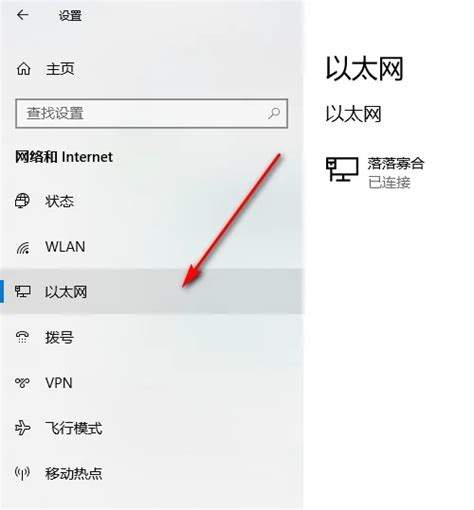
首先我们需要找到问题的根源。WiFi功能消失的原因可能有很多,包括软件设置、硬件故障或驱动程序问题等。下面我将从几个方面给出解决方案,帮助大家重新连接WiFi。
一、检查WiFi开关
有些笔记本电脑配备了物理WiFi开关,可能位于键盘的侧边或功能键上。在使用过程中,可能会不小心关闭这个开关,导致WiFi无法连接。检查一下您的笔记本电脑,看是否有这样的物理开关或者通过功能键(如FN+F2,具体依品牌而定)开启WiFi。
二、重启设备
重启设备是解决许多计算机问题的简单有效的方法。首先尝试重启笔记本电脑和路由器。关掉电源等待几秒钟再开机,这样能够清除一些临时故障,恢复正常的网络连接。
三、检查网络适配器设置
有时候网络适配器的设置可能被意外更改。我们可以按照以下步骤进行检查:
右键单击“此电脑”或“我的电脑”,选择“管理”。
进入“设备管理器”,找到“网络适配器”。
查看无线网络适配器是否正常,如果旁边有黄色感叹号,可能需要重新安装驱动。
如果适配器出现问题,可以右键点击其名称,选择“卸载设备”,然后重启电脑,系统会自动重新安装驱动程序。
四、更新或回滚驱动程序
如果无线网络适配器驱动程序出现问题,可能会导致WiFi功能消失。我们可以尝试更新或回滚驱动程序。步骤如下:
在“设备管理器”中找到网络适配器,右键选择“更新驱动程序”。
选择“自动搜索更新的驱动程序软件”,如果有更新,按照提示进行安装。
如果更新后问题仍然存在,可以尝试回滚驱动程序,选择“属性”,然后点击“驱动程序”标签,选择“回滚驱动程序”。
五、网络设置恢复
如果上述方法都无法解决问题,可以尝试恢复网络设置。这将删除所有保存的WiFi网络和密码,所以请确保您能重新连接网络。
打开“设置”,选择“网络和Internet”。
选择“状态”,向下滚动找到“网络重置”。
点击“立即重置”,系统会提示重启。
重启后您需要重新连接WiFi网络。
六、检查路由器及其他设备
如果您的笔记本电脑仍然无法连接WiFi,建议检查一下路由器和其他设备。首先尝试使用其他设备(如手机或平板)连接同一网络,看看是否能正常上网。如果其他设备也无法连接,则可能是路由器出现故障,此时可以尝试重启路由器或联系网络服务提供商。
七、寻求专业帮助
如果经过以上步骤,问题仍未解决,可能是硬件故障或其他复杂问题。这时建议联系专业的技术支持或到售后服务中心进行检修。
总结来说当笔记本电脑的WiFi功能消失时,我们应从简单的设置检查开始,逐步深入到驱动更新、网络重置等解决办法。希望每位用户都能顺利解决问题,享受更加便捷的网络生活。
相关攻略
- 笔记本电脑C盘格式化的后果与注意事项解析
- 笔记本无法连接自家WiFi解决方案,手机可以正常连接
- 笔记本游戏配置指南:满足畅玩需求的推荐配置
- 笔记本电脑突然只剩C盘,如何解决丢失其他盘符的问题
- 笔记本D盘消失及内存丢失的解决方案与恢复方法
- 笔记本网连上去但上不了网-笔记本网连上去但上不了网怎么办
- 笔记本电脑WiFi消失原因及解决方法解析
- 笔记本电脑无法连接WiFi的常见问题及解决方法解析
- 笔记本电脑无法连接WiFi的解决方案与技巧分享
- 笔记本怎么定时关机
- 笔记本电脑无法找到WiFi信号的解决办法与技巧
- 笔记本cpu排行榜天梯图2023年
- 笔记本电脑16g和32g差别大吗多少钱
- 笔记本cpu排行榜天梯图2023太平洋
- 笔记本cpu排行榜天梯图2024最新
- 笔记本cpu排行榜天梯图2024年6月












